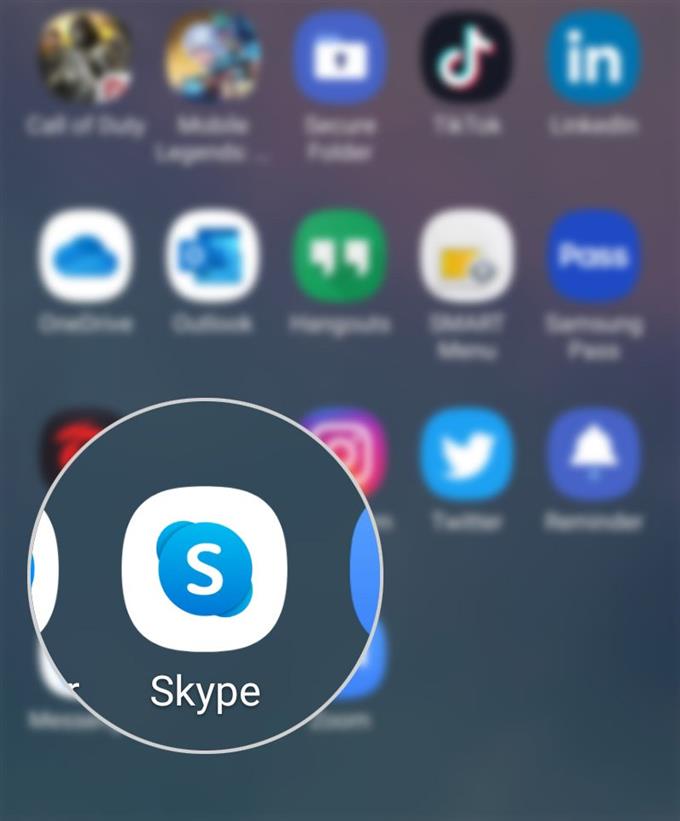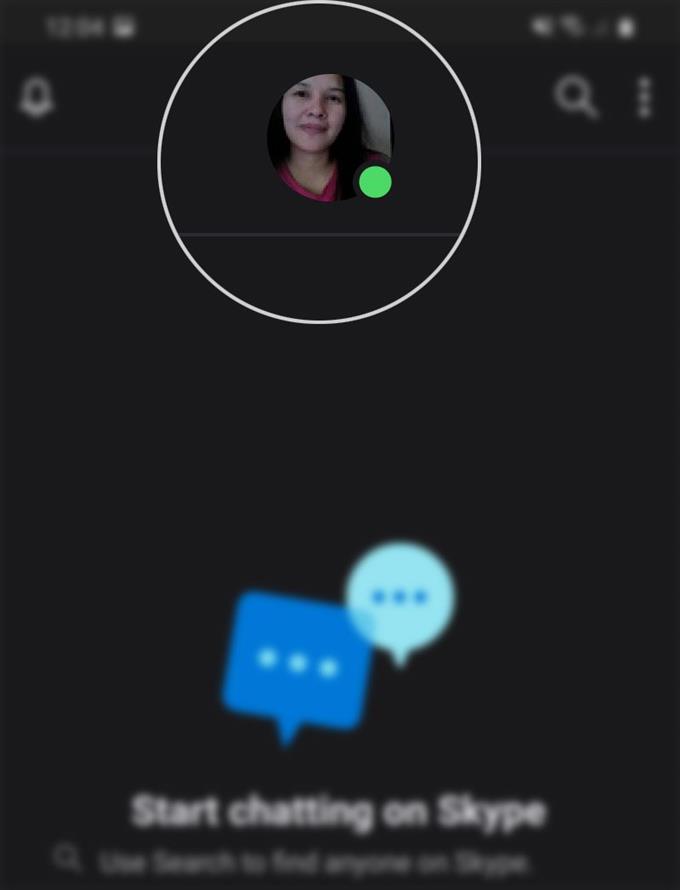El número de teléfono en su cuenta de Skype es el mismo número que se utilizará para que otras personas se comuniquen con usted en Skype. Por lo tanto, mantener su número de teléfono actualizado en Skype es imprescindible. Si necesita ayuda para cambiar el número de teléfono en su cuenta de Skype y posee un Galaxy S20, esta publicación lo cubrirá. Aquí hay una guía rápida sobre cómo agregar un nuevo número de teléfono en la aplicación Galaxy S20 Skype.
Un número de teléfono activo es uno de los requisitos para crear una cuenta de Skype. A través de este número, obtendrá un código de verificación para verificar su cuenta. Pero, ¿qué sucede si el número de teléfono que ingresó durante la configuración inicial de su cuenta de Skype se pierde o ya está inactivo? Si esto sucede, no hay necesidad de preocuparse porque puede agregar un nuevo teléfono y usarlo para reemplazar el número inactivo asociado con su cuenta de Skype.
Siga leyendo para ver instrucciones más detalladas.
Pasos sencillos para agregar un nuevo número de teléfono en la aplicación Galaxy S20 Skype
Tiempo necesario : 8 minutos
Los siguientes pasos lo guiarán para agregar un nuevo número de teléfono en su cuenta de Skype. Puede reemplazar el número de teléfono original que ingresó durante la primera configuración con un nuevo número de teléfono que agregará. Simplemente active o habilite el número después de agregarlo a su cuenta. Y aquí está cómo hacer esto.
- Abre la aplicación de Skype en tu teléfono.
El ícono de la aplicación Skype generalmente se alinea entre otros íconos o accesos directos de la aplicación desde el visor de aplicaciones. Para acceder al visor de aplicaciones, deberá deslizar hacia arriba desde la parte inferior de la pantalla de inicio.
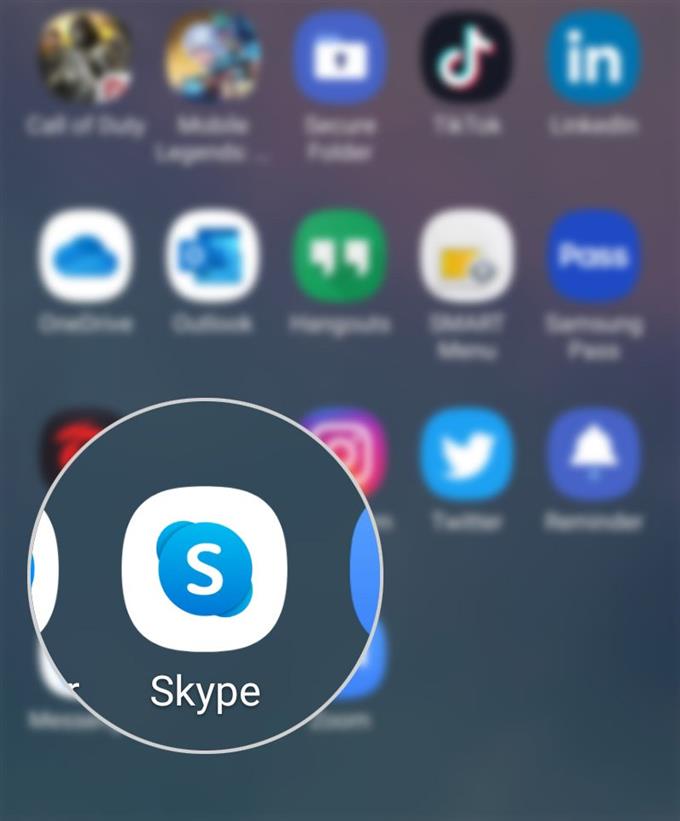
- Desde la pantalla principal de la aplicación Skype, toca tu foto de perfil en la parte superior central de la pantalla.
Se mostrará una lista de opciones de menú..

- Desplácese hacia abajo hasta la sección Administrar y luego toque en el perfil de Skype.
En la siguiente pantalla puede ver y editar su información de perfil.

- Vaya a la sección Otros y luego toque Otras formas en que las personas pueden encontrarlo.
Luego será dirigido a la pantalla de Privacidad.

- En Número de teléfono, toque la opción Agregar número móvil (+).
Si lo hace, le permitirá agregar un nuevo número de teléfono u otros números que puede usar para que las personas lo encuentren y se conecten a usted en Skype.

- En la pantalla Agregar un número de teléfono, especifique el código de área de su país y luego escriba el número de teléfono que desea agregar.
Luego se enviará un código de verificación al número que ingresó. Asegúrese de ingresar el código correcto de 4 dígitos para confirmar y agregar con éxito el nuevo número a su cuenta de Skype.

Materiales
- Galaxy S20
- Android 10, One UI 2.0 y posterior
Simplemente siga el resto de las instrucciones en pantalla para terminar de agregar el nuevo número en su cuenta de Skype.
El número de teléfono agregado recientemente se mostrará en la pantalla Privacidad. Puede habilitar o deshabilitar este número tocando Habilitado y luego seleccione Deshabilitar.
Si encuentra algún error al intentar agregar un nuevo número de teléfono, verifique y asegúrese de que el número de teléfono que ingresó sea correcto o válido. También asegúrese de haber ingresado el código de verificación correcto que se envió a su nuevo número de teléfono.
Para obtener más ayuda para solucionar errores específicos de Skype, puede buscar más ayuda del equipo de soporte de Microsoft Skype. Solo hágales saber sobre el problema con el que está lidiando y lo que ha hecho hasta ahora, en un intento de solucionarlo..
Y eso cubre todo en este tutorial. Manténgase informado para obtener tutoriales, consejos y trucos más completos que lo ayudarán a aprovechar al máximo su nuevo teléfono inteligente Samsung Galaxy S20.
También mira nuestro Canal de Youtube para ver más tutoriales en video de teléfonos inteligentes y guías de solución de problemas.
LEA TAMBIÉN: Cómo recuperar mensajes borrados de Facebook en Galaxy S20